Jeśli korzystasz ze SCRCPY i chciałbyś jednocześnie wykonywać kopię lustrzaną ekranu i nagrywać, to w tym artykule dowiesz się, jak szybko i łatwo nagrywać ekran w SCRCPY podczas wykonywania kopii lustrzanej ekranu na komputerze z systemem Windows. Umożliwi to przechwytywanie materiału w formacie MP4 lub MKV podczas korzystania ze SCRCPY.

Nagrywanie ekranu na urządzeniach mobilnych to szybki i łatwy proces, który wymaga po prostu uruchomienia aplikacji i dotknięcia przycisku nagrywania, co pozwala nagrywać wszystko, co znajduje się na ekranie. Można to zrobić na przykład za pomocą SCRCPY, o czym wiele osób nie wie. Wystarczy uruchomić SCRCPY i rozpocząć klonowanie ekranu na komputerze z systemem Windows, jednocześnie nagrywając ekran telefonu w tym samym czasie. Możesz nawet wybrać plik wyjściowy, którego chcesz użyć. Może to być MP4 lub MKV.
Jak dokładnie nagrywać ekran za pomocą SCRCPY? Cóż, jest to łatwy proces, ale na początku większość osób czuje się zestresowana na samą myśl. Jednak po kilkukrotnym wykonaniu procesu jest to najłatwiejsza rzecz na świecie. Zwłaszcza jeśli skonfigurujesz plik wsadowy dla SCRCPY, aby robił wszystko automatycznie.
Jak nagrywać ekran za pomocą SCRCPY? Jak nagrywać ekran i wykonywać kopię lustrzaną przy użyciu SCRCPY.
Aby nagrywać ekran za pomocą SCRCPY podczas dublowania ekranu, musisz wykonać następujące czynności.
- Pierwszą rzeczą, którą musisz zrobić, jest otwarcie Wiersza Polecenia jako administrator. Aby to zrobić, wyszukaj CMD z menu Start, a następnie kliknij prawym przyciskiem myszy Wiersz polecenia i wybierz Uruchom jako administrator.
- Po otwarciu okna polecenia należy wskazać wiersz polecenia do folderu, w którym znajduje się SCRCPY.
- Aby to zrobić, wpisz cd, a następnie spację w oknie poleceń, a następnie wprowadź dokładną lokalizację folderu SCRCPY w wierszu polecenia i naciśnij klawisz Enter. Dla mnie polecenie wygląda jak na poniższym przykładzie. Jednak dla ciebie będzie to najprawdopodobniej C:\ coś:
cd D:\SCRCPY
Uwaga: jeśli masz folder SCRCPY na innym dysku, a nie na C: musisz najpierw zmienić lokalizację dysku. Aby to zrobić, po prostu wpisz literę dysku, po której następuje dwukropek ( :) i naciśnij klawisz Enter. Powinno to wyglądać tak D:
- Teraz gdy Wiersz polecenia wskazuje prawidłową lokalizację, możesz wpisać lub skopiować i wkleić jedno z poniższych poleceń do okna poleceń i nacisnąć klawisz Enter.
Aby nagrać w formacie MP4: scrcpy --record=file.mp4
Aby nagrać w formacie MKV: scrcpy -r file.mkv
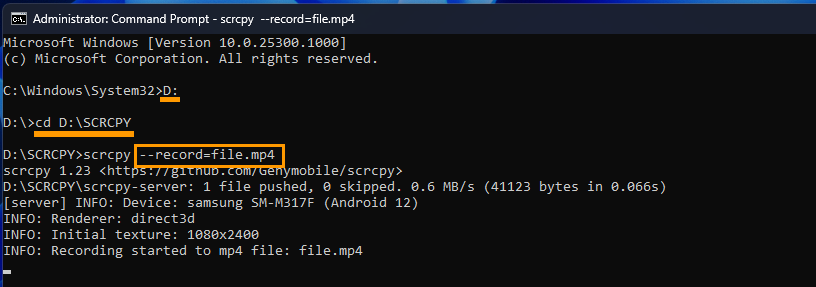
Po uruchomieniu polecenia SCRCPY otworzy się na twoim urządzeniu i będzie działać normalnie, jednak zarejestruje również wszystko w tle i zapisze plik w tym samym folderze, z którego uruchamiasz SCRCPY.
Czy można uruchomić więcej niż jedno polecenie SCRCPY jednocześnie?
Z pewnością możesz, jeśli masz więcej niż jedną opcję polecenia, którą chcesz wprowadzić, możesz uruchomić wiele poleceń za pomocą tego samego procesu. Najlepiej jednak zrobić to za pomocą pliku wsadowego. Pozwoli to na utworzenie niestandardowego skrótu, którego można używać za każdym razem, gdy otwierasz SCRCPY.
Wszystkie nasze przewodniki po SCRCPY znajdziesz tutaj.
